JavaScript é um recurso útil que permite mais interação com páginas da web no Google Chrome e em muitos outros navegadores da web. Algumas pessoas podem publicar sites que usam a linguagem de script de forma maliciosa. Para sua proteção, você pode desativar ou ativar o JavaScript no Chrome com estas etapas.
Nas configurações do Chrome
- Execute um dos seguintes conjuntos de etapas no Chrome:
- No Chrome, selecione “Cardápio”
 > “Definições“> “Avançado” > “Configurações de conteúdo…” > “JavaScript“.
> “Definições“> “Avançado” > “Configurações de conteúdo…” > “JavaScript“. - Modelo "chrome: // settings / content / javascript”Na barra de endereço e pressione“Digitar“
- No Chrome, selecione “Cardápio”
- Role para baixo e selecione o “Adv”E, em seguida, selecione a opção“Configurações de conteúdo…" botão.
- Alterne a configuração para “Permitido" ou "Bloqueado" como desejado. Opcionalmente, você pode permitir ou bloquear o JavaScript em sites específicos selecionando a opção “Gerenciar exceções ...”E adicionando o URL do site na seção“Padrão de nome de host" campo. A partir daí, defina o “Comportamento" para "Bloquear" ou "Permitir“. Você pode até mesmo bloquear seções parciais de sites.
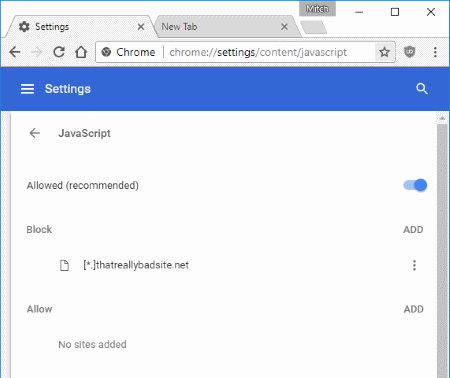
Crie um ícone de atalho para desativar o JavaScript
Se você deseja criar um ícone especial que desativa o JavaScript para certas sessões de navegação, você pode usar o -disable-javascript trocar. Por exemplo, os usuários do Windows podem clicar com o botão direito em sua Área de Trabalho e ir para “Novo” > “Atalho”Para criar um ícone que aponta para:
C: \ Usuários \seu nome de usuário\ AppData \ Local \ Google \ Chrome \ Application \ chrome.exe -disable-javascript
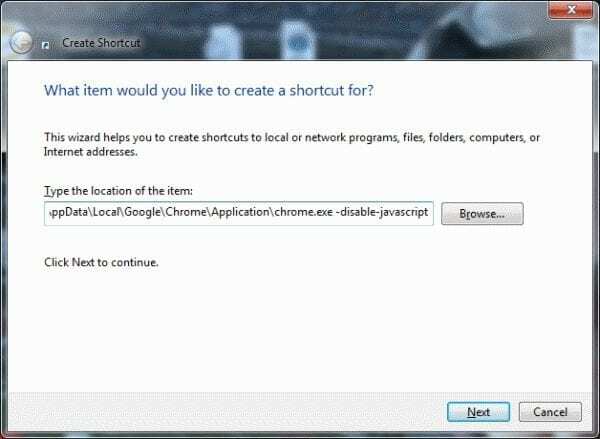
Observação: por algum motivo, parece que usar essa opção não desativa completamente o JavaScript. Eu ainda experimentei alguns casos em meus testes em que funcionou e outros em que não. É melhor usar o primeiro método listado neste tutorial.